당신이 가지고있는 경우
ASUS 모니터 드라이버 컴퓨터 문제, 걱정하지 마세요! 올바른 다운로드 및 설치를 통해 문제를 해결할 수 있습니다.
Windows 10, 8, 7, Vista 및 XP의 ASUS 모니터 드라이버 .
필요한 올바른 ASUS 모니터 드라이버를 다운로드하고 설치할 수 있는 두 가지 방법이 있습니다. 모두 시도할 필요는 없습니다. 드라이버를 성공적으로 설치할 때까지 목록을 작성하십시오.
방법 1: 수동으로 드라이버 다운로드
방법 2 : 자동으로 드라이버 다운로드 (권장)
방법 1: ASUS에서 드라이버 다운로드
당신은 갈 수 있습니다 ASUS 귀하의 Windows 버전에 해당하는 최신 ASUS 모니터 드라이버를 찾아 다운로드하려면 웹사이트를 방문하십시오.
ASUS는 장치 모델을 사용하여 드라이버를 찾을 수 있는 검색 기능을 제공합니다. ASUS 공식 웹사이트에서 검색 상자에 ASUS 모니터 모델을 입력한 다음 화면의 지시에 따라 드라이버 다운로드 페이지로 이동한 다음 거기에서 드라이버를 다운로드할 수 있습니다.
시스템에 맞는 드라이버를 다운로드했으면 다운로드한 파일을 두 번 클릭하고 화면의 지시에 따라 드라이버를 설치합니다.

드라이버를 수동으로 다운로드해도 작동하지 않으면 시도해 볼 수 있습니다. 방법 2 드라이버를 자동으로 다운로드합니다.
방법 2: 자동으로 드라이버 다운로드
모니터 드라이버 다운로드를 수동으로 업데이트할 시간, 인내심 또는 컴퓨터 기술이 없는 경우 다음을 사용하여 자동으로 업데이트할 수 있습니다. 드라이버 이지 .
Driver Easy는 자동으로 시스템을 인식하고 시스템에 맞는 드라이버를 찾습니다. 컴퓨터가 실행 중인 시스템이 무엇인지 정확히 알 필요도 없고, 잘못된 드라이버를 다운로드하여 설치하는 위험을 감수할 필요도 없으며, 설치할 때 실수를 하는 것에 대해 걱정할 필요도 없습니다.
Driver Easy의 무료 또는 Pro 버전을 사용하여 드라이버를 자동으로 업데이트할 수 있습니다. 그러나 Pro 버전에서는 단 2번의 클릭으로 ( 완전한 지원과 30일 환불 보장을 받습니다. ):
하나. 다운로드 그리고 Driver Easy를 설치합니다.
2. Driver Easy를 실행하고 클릭 지금 검색 단추. Driver Easy는 컴퓨터를 스캔하고 문제가 있는 드라이버를 감지합니다.
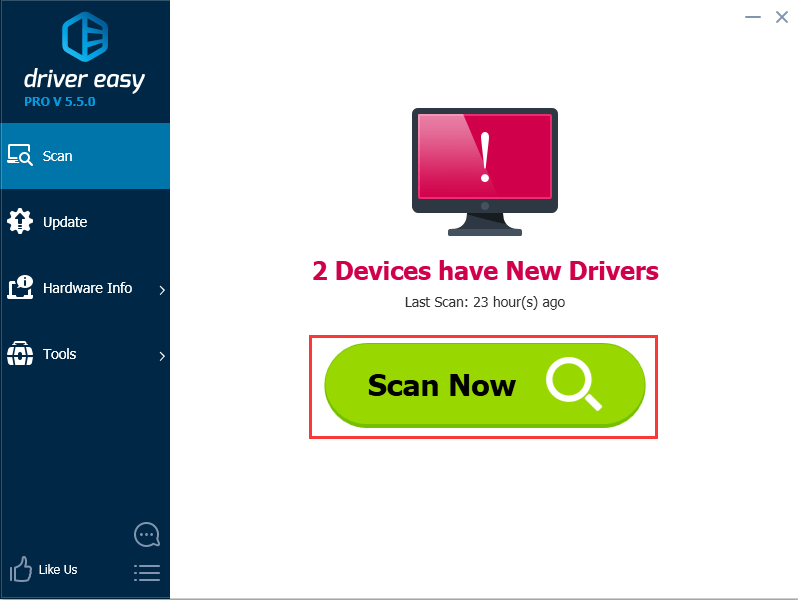
3. 업데이트 ASUS 모니터 드라이버 옆에 있는 버튼을 눌러 이 드라이버의 올바른 버전을 자동으로 다운로드한 다음 수동으로 설치할 수 있습니다(무료 버전으로 가능).
또는 클릭 모두 업데이트 의 올바른 버전을 자동으로 다운로드하고 설치하려면 모두 시스템에 없거나 오래된 드라이버(이를 위해서는 프로 버전 – 클릭하면 업그레이드하라는 메시지가 표시됩니다. 모두 업데이트 ).
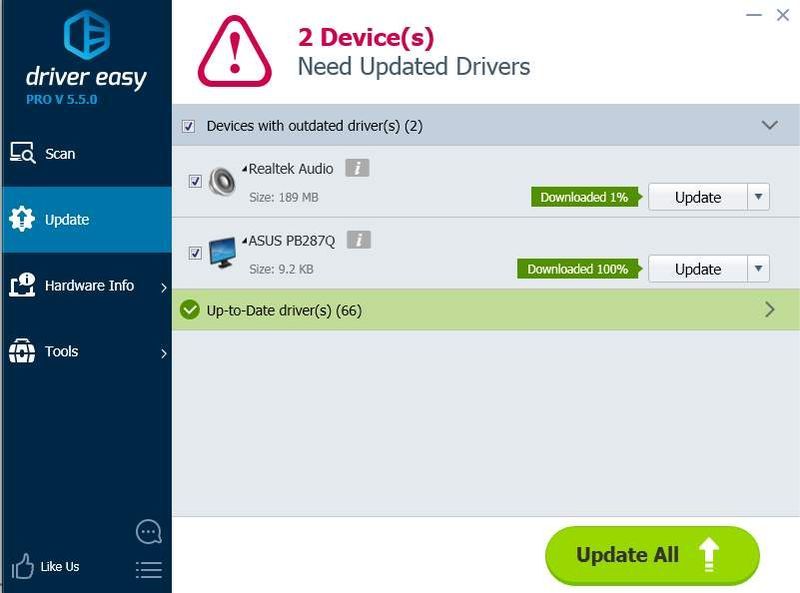
위의 팁으로 ASUS 모니터 드라이버 문제를 해결할 수 있기를 바랍니다. 질문이 있으시면 언제든지 의견을 남겨주세요.
- ASUS



![Brother 프린터를 설치하는 방법 [빠르고 쉽게]](https://letmeknow.ch/img/knowledge/97/how-install-brother-printers.jpg)

![[해결됨] 워프레임 업데이트 실패! 오류](https://letmeknow.ch/img/knowledge-base/31/warframe-update-failed.jpg)
![[수정됨] Age of Empires IV가 Microsoft Store에서 다운로드/설치되지 않음](https://letmeknow.ch/img/knowledge/43/age-empires-iv-not-downloading-installing-microsoft-store.png)